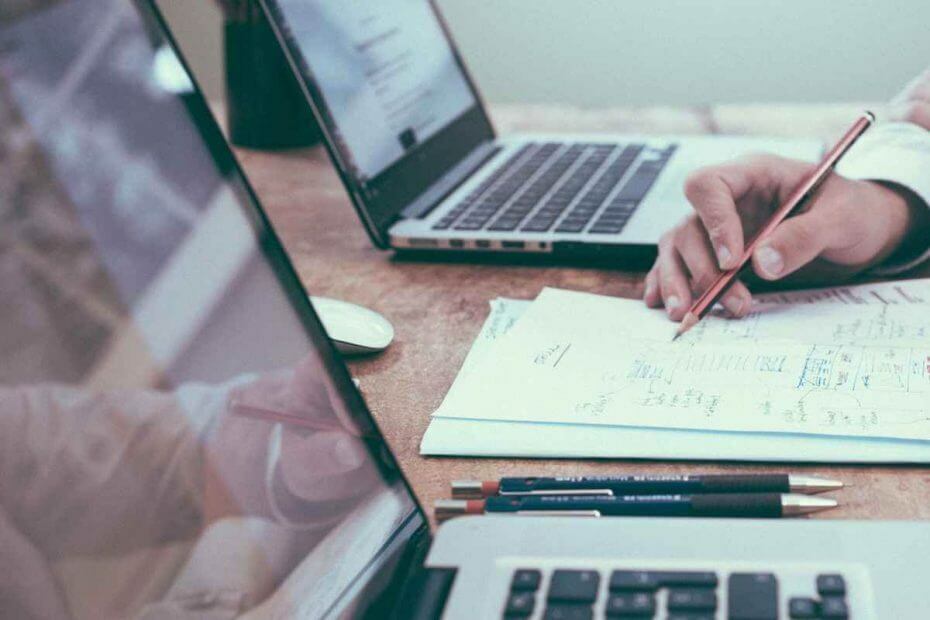
Este software mantendrá sus controladores en funcionamiento, lo que lo mantendrá a salvo de errores comunes de computadora y fallas de hardware. Verifique todos sus controladores ahora en 3 sencillos pasos:
- Descarga DriverFix (archivo de descarga verificado).
- Hacer clic Iniciar escaneo para encontrar todos los controladores problemáticos.
- Hacer clic Actualizar los controladores para conseguir nuevas versiones y evitar averías en el sistema.
- DriverFix ha sido descargado por 0 lectores este mes.
Los archivos por lotes generalmente contienen varios comandos del símbolo del sistema y son extremadamente útiles para usuarios avanzados. Hablando de archivos por lotes, hoy le mostraremos cómo programar archivo por lotes en Windows.
Programar archivos por lotes no es tan difícil como cree, y para hacerlo, usaremos una aplicación de Programador de tareas incorporada. Incluso si no está familiarizado con el Programador de tareas, las instrucciones son simples y directas, por lo que no puede hacer nada incorrecto.
Así que sin más preámbulos, comencemos.
Cómo programar un archivo por lotes para que se ejecute diariamente?
¿Cómo hacer que un archivo por lotes se ejecute en un momento determinado?
- Tipo programador de tareas en el cuadro de búsqueda de Windows y haga clic en el resultado de la búsqueda para abrir el Programador de tareas.
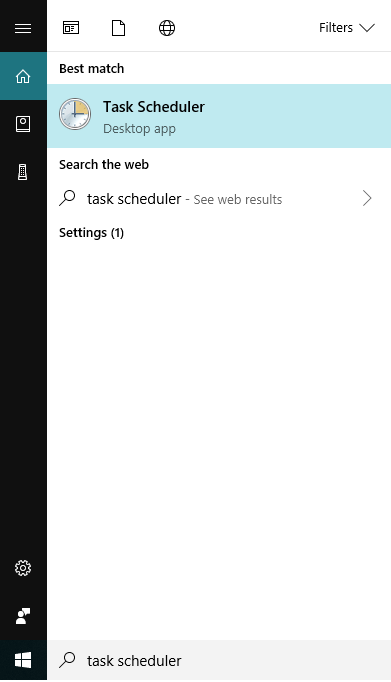
- Hacer clic Biblioteca del programador de tareas en el panel izquierdo.
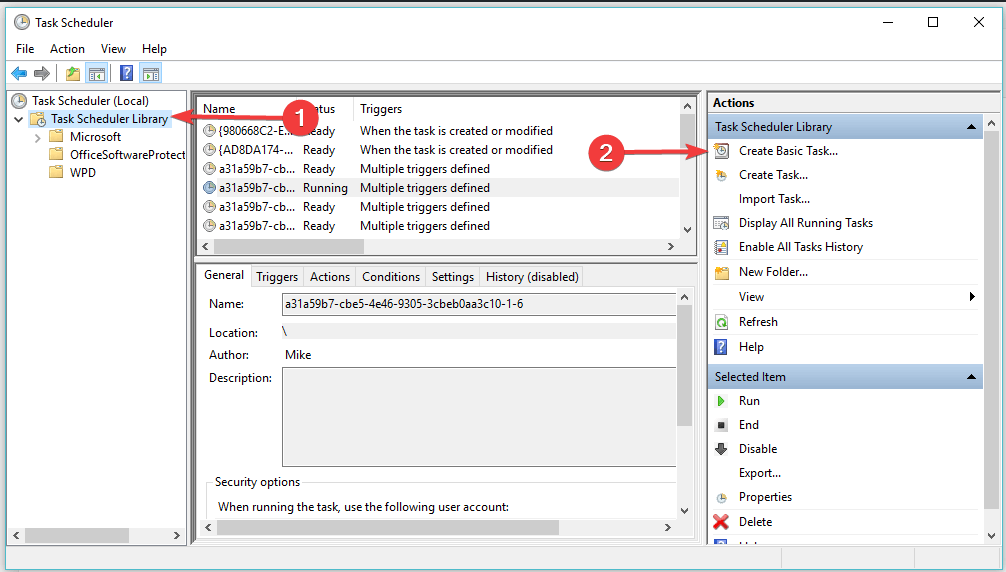
- Seleccione Crear tarea básica en el panel derecho.
- En las ventanas del Asistente para crear tareas básicas que se han abierto, ingrese un nombre para la tarea y una descripción (opcional)> haga clic en Próximo.
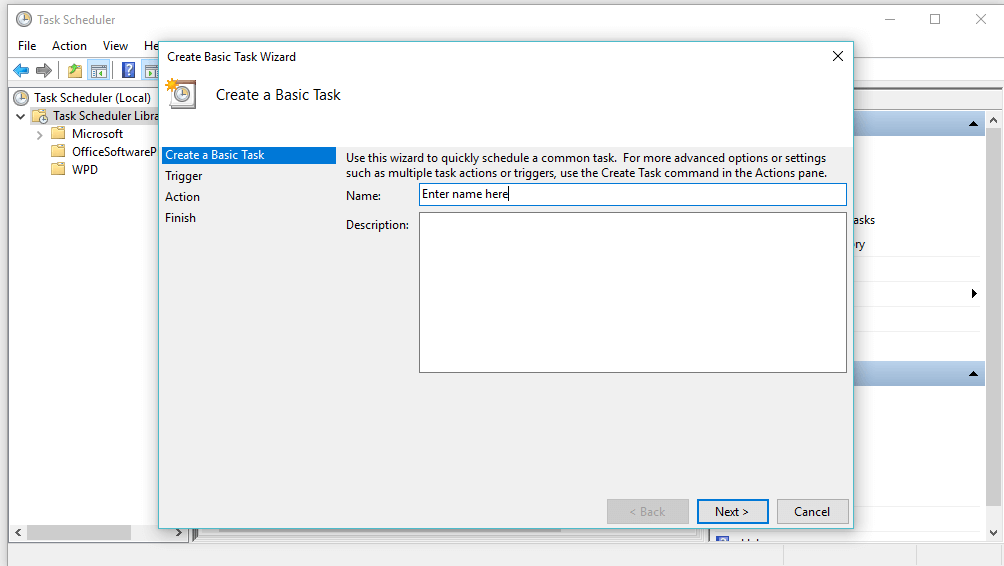
- Seleccione Diario en el Desencadenar sección> clic Próximo.
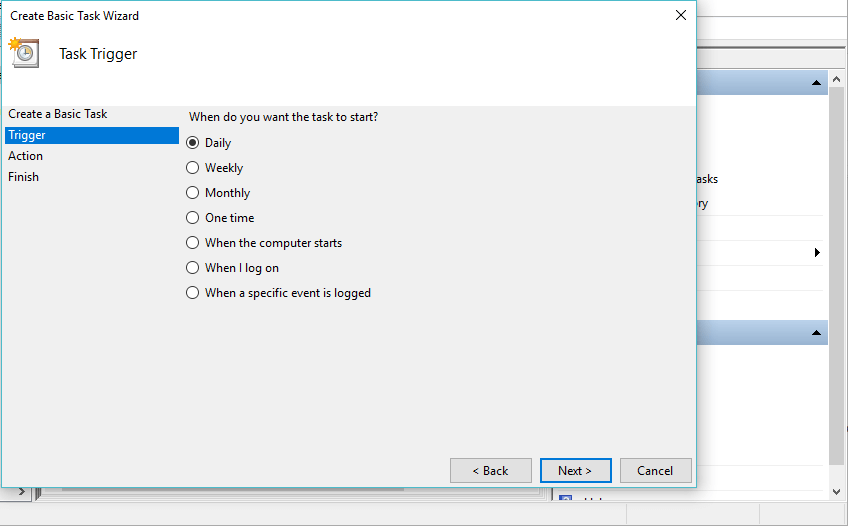
- Elija una fecha y hora en la que desea que se active la tarea> establecer en Recurrir cada 1 día > clic Próximo.
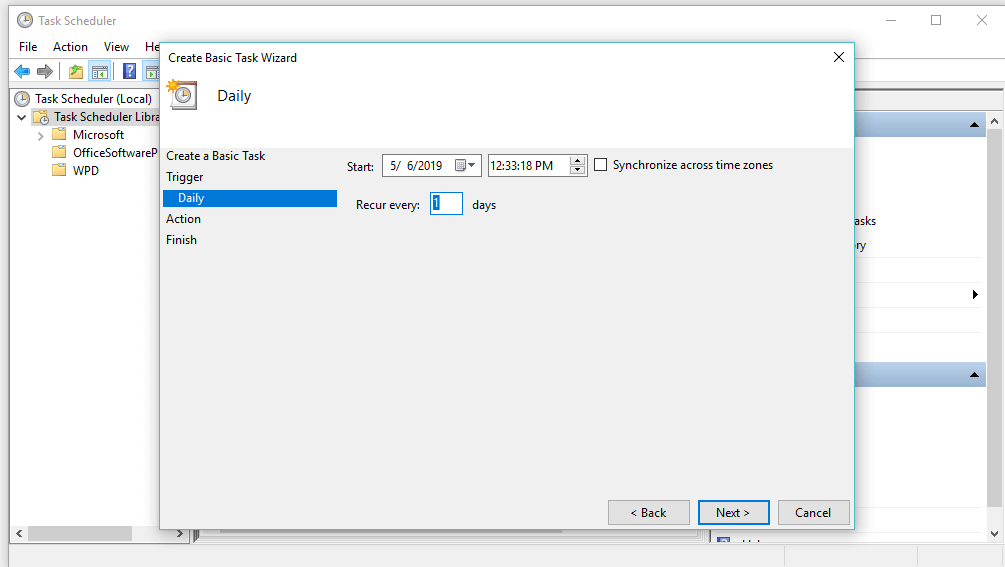
- En el Acción sección, elija la Iniciar un programa opción> clic Próximo.
- Navegar por el .murciélago escriba el archivo del programa que desea ejecutar a diario> haga clic en Próximo.
- Hacer clic Terminar.
Ahí lo tienes, sabes que sabes cómo programar archivos por lotes en Windows 10. Como puede ver, el proceso es bastante simple y le llevará cinco minutos como máximo programar un archivo por lotes. Si esta guía le resultó útil, déjenos un comentario en la sección de comentarios a continuación.
LEA TAMBIÉN:
- Los 5 mejores programas de programación de tareas de Windows para descargar
- ¿El Programador de tareas no se está ejecutando? A continuación, le indicamos cómo solucionarlo
- Todo sobre cómo programar tareas en Windows 10


